Rýchly tip: Ako zobraziť históriu nákupov na Google Play

Zobrazte svoju históriu nákupov na Google Play pomocou týchto krokov priateľských pre začiatočníkov, aby ste mali svoje výdaje za aplikácie pod kontrolou.
Existuje množstvo bezplatných aplikácií, ktoré vám môžu poskytnúť funkcie, ktoré hľadáte. V niektorých prípadoch nie je potrebné kupovať aplikáciu, pretože si vystačíte s bezplatnou verziou. Aj keď to znamená, že sa sem-tam musíte popasovať s niekoľkými reklamami.
Ale čo keby ste boli v USA a pridali ste nejaké peniaze k svojmu zostatku v službe Google Play a nepoužili ste ich všetky? Možno ste si mysleli, že keďže je už vo vašom zostatku, môžete ho použiť, aj keď opustíte štáty. Keď sa však pokúsite kúpiť aplikáciu, zobrazí sa vám obávaná správa, že váš zostatok možno použiť iba v Spojených štátoch. Teraz čo?
Ak chcete získať tieto aplikácie uzamknuté v regióne, budete musieť použiť sieť VPN. Môžete sa spoľahnúť na rôzne možnosti VPN pre Android; môžete napríklad použiť Melon VPN alebo NordVPN .
Teraz je čas vymazať údaje Google Play. Prejsť na zariadenia so systémom Android v nastavení , nasledované aplikácií a upozornenia . Klepnite na Zobraziť všetkých X aplikácií a vyhľadajte Obchod Google Play .
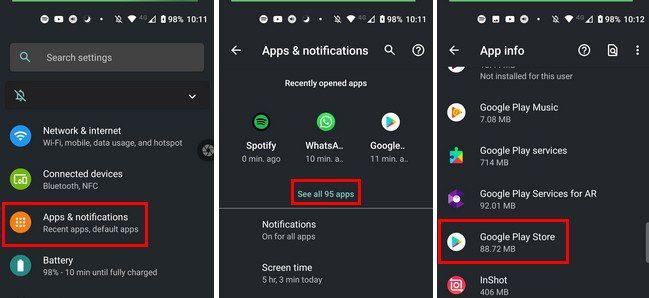
Keď ho nájdete, klepnite na možnosť Force Stop Option a potom na položku Storage and cache . Teraz klepnite na možnosť Vymazať vyrovnávaciu pamäť .

Teraz je čas použiť VPN, s ktorou ste sa rozhodli ísť. V tomto prípade použijem NordVPN. Ak sa ho rozhodnete použiť, otvorte ho a vyberte server v Spojených štátoch.
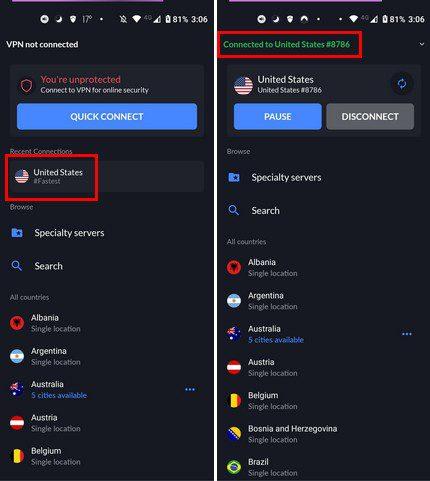
Po pripojení k americkému serveru skúste otvoriť Obchod Google Play. Skúste vyhľadať aplikáciu, ktorá predtým nebola k dispozícii, alebo si pozrite cenu aplikácie. Ak vidíte aplikáciu alebo cenu v dolároch, môžete začať. Ak sa nič nezmenilo, je čas zmeniť krajinu Google Play sami.
Môžete to urobiť tak, že otvoríte Google Play a klepnete na svoj profilový obrázok. Klepnite na Nastavenia , potom na Všeobecné a potom na možnosť Predvoľby účtu a zariadenia .
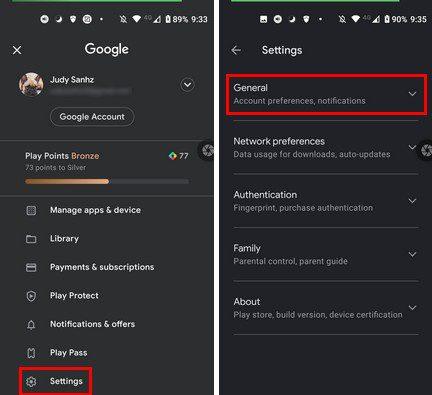
Keď prejdete na túto poslednú možnosť, v časti Krajina a profily uvidíte, v akej krajine sa momentálne nachádza vaša služba Google Play. Ak tam nie je uvedené iba Spojené štáty a vy vidíte možnosť prepnúť na krajinu, v ktorej sa skutočne nachádzate, znamená to, že Google Play vie, že nie ste v USA.
Ak žiadny z vyššie uvedených tipov nefungoval, môžete skúsiť nasledujúce s niekým, komu skutočne dôverujete. Čo môžete urobiť, je povedať tejto dôveryhodnej osobe, aby si pridala váš účet Google do svojho zariadenia so systémom Android. To bude vyžadovať, aby ste im poskytli svoje heslo.
Ak s tým súhlasíte, po pridaní vášho účtu Google do zariadenia im môžete povedať, aké aplikácie chcete, aby si kúpili. Keďže váš účet je tiež na vašom zariadení, aplikáciu, ktorú si stiahnu a kúpia pomocou vášho účtu, môžete použiť vy. Ak sú v aplikácii Pro a máte nainštalovanú rovnakú aplikáciu, budete môcť používať aj funkcie Pro.
Počas testovania som si mohol kúpiť aplikáciu dostupnú iba v inej krajine iba pomocou VPN. Ak aj s VPN môžete získať prístup k tejto aplikácii, môžete vždy požiadať priateľa, ktorý práve žije v danej krajine, aby vám pomohol, vždy buďte opatrní, komu sa rozhodnete poskytnúť svoje heslo. Ktorú metódu vyskúšate ako prvú? Dajte mi vedieť v komentároch nižšie a nezabudnite článok zdieľať s ostatnými na sociálnych sieťach.
Zobrazte svoju históriu nákupov na Google Play pomocou týchto krokov priateľských pre začiatočníkov, aby ste mali svoje výdaje za aplikácie pod kontrolou.
Na Google Play je toľko skvelých aplikácií, že sa im nedá odolať. Po čase sa tento zoznam rozširuje a budete musieť spravovať svoje predplatné Google Play.
vymazať históriu sťahovania aplikácií na Google Play a začať znova. Tu sú jednoduché kroky, ktoré môžete dodržiavať.
Potrebujete znížiť verziu aplikácie na zariadení Android? Prečítajte si tento článok a dozviete sa, ako krok za krokom znížiť verziu aplikácie na Android.
Trávite čas surfovaním po aplikáciách sociálnych médií? Prestaňte strácať čas a začnite zarábať peniaze pomocou týchto aplikácií na zarábanie peňazí pre telefóny s Androidom.
Chcete vidieť zoznam nedávno odstránených aplikácií na iPhone alebo Android. Možno je to preto, že chcete niektoré z nich znova nainštalovať.
Ako pridať aplikácie z iného účtu Google do zariadenia so systémom Android.
Skontrolujte aplikácie, ktoré ste si zakúpili v službe Google Play pomocou zariadenia Android alebo počítača. Proces trvá menej ako minútu.
Pre používateľov systému Android predstavuje Obchod Google Play na jednom mieste všetko, čo by sme mohli potrebovať – od užitočných aplikácií až po úplne zbytočné spôsoby
Keď vyskúšate tmavý režim, je veľmi nepravdepodobné, že sa vrátite k svetlej téme. S tmavým režimom znížite únavu očí a vyzerá to oveľa lepšie. The
Zistite, ako vložiť svoju hudobnú knižnicu do prostredia Google Play.
Časy, keď by ste za aplikáciu zaplatili raz a už sa o ňu nemuseli starať, sú aspoň z väčšej časti preč. Mnoho aplikácií sa zmenilo
Niekoľko krokov, ktoré vám pomôžu s neúspešnými chybami sťahovania pri pokuse o stiahnutie aplikácie pomocou služby Google Play.
Opravte chybu 963 pri sťahovaní aplikácií pomocou Google Play.
Pozrite si spôsoby, ktorými sa môžete pokúsiť kúpiť aplikácie z inej krajiny a nestratiť tak svoje peniaze. Tu je návod, ako obísť obmedzenia služby Google Play.
Prečítajte si kroky na vrátenie peňazí za nákupy v aplikácii Google Play.
Zabavte sa hraním základnej, no zároveň zábavnej offline hry v službe Google Play. Pozrite sa, ako získať prístup k hre s teplovzdušným balónom.
Pokiaľ ide o ochranu citlivých údajov na vašom zariadení so systémom Android, nikdy nemôžete byť príliš opatrní. Keďže Google vám chce pomôcť udržať vaše zariadenie Android
Tu je to, čo potrebujete vedieť, aby ste mohli spravovať svoje odbery Google Play. Takto môžete obnoviť predplatné pre ľubovoľnú aplikáciu.
Aplikácie pre Android, ktoré ste si zakúpili v službe Google Play, si môžete kedykoľvek znova stiahnuť pomocou týchto krokov.
Po rootnutí telefónu s Androidom máte plný prístup k systému a môžete spúšťať mnoho typov aplikácií, ktoré vyžadujú root prístup.
Tlačidlá na vašom telefóne s Androidom neslúžia len na nastavenie hlasitosti alebo prebudenie obrazovky. S niekoľkými jednoduchými úpravami sa môžu stať skratkami na rýchle fotografovanie, preskakovanie skladieb, spúšťanie aplikácií alebo dokonca aktiváciu núdzových funkcií.
Ak ste si nechali notebook v práci a musíte poslať šéfovi urgentnú správu, čo by ste mali urobiť? Použite svoj smartfón. Ešte sofistikovanejšie je premeniť telefón na počítač, aby ste mohli jednoduchšie vykonávať viac úloh naraz.
Android 16 má widgety uzamknutej obrazovky, ktoré vám umožňujú meniť uzamknutú obrazovku podľa vašich predstáv, vďaka čomu je uzamknutá obrazovka oveľa užitočnejšia.
Režim Obraz v obraze v systéme Android vám pomôže zmenšiť video a pozerať ho v režime obraz v obraze, pričom video si môžete pozrieť v inom rozhraní, aby ste mohli robiť iné veci.
Úprava videí v systéme Android bude jednoduchá vďaka najlepším aplikáciám a softvéru na úpravu videa, ktoré uvádzame v tomto článku. Uistite sa, že budete mať krásne, magické a elegantné fotografie, ktoré môžete zdieľať s priateľmi na Facebooku alebo Instagrame.
Android Debug Bridge (ADB) je výkonný a všestranný nástroj, ktorý vám umožňuje robiť veľa vecí, ako je vyhľadávanie protokolov, inštalácia a odinštalovanie aplikácií, prenos súborov, rootovanie a flashovanie vlastných ROM, vytváranie záloh zariadení.
S aplikáciami s automatickým klikaním. Pri hraní hier, používaní aplikácií alebo úloh dostupných na zariadení nebudete musieť robiť veľa.
Aj keď neexistuje žiadne zázračné riešenie, malé zmeny v spôsobe nabíjania, používania a skladovania zariadenia môžu výrazne spomaliť opotrebovanie batérie.
Telefón, ktorý si momentálne veľa ľudí obľúbi, je OnePlus 13, pretože okrem vynikajúceho hardvéru disponuje aj funkciou, ktorá existuje už desaťročia: infračerveným senzorom (IR Blaster).



























